Если Вы решили установить операционную систему Windows 10, нужно знать, какие системные требования необходимы для этого. Системные требования — это основные показатели характеристик компьютера, необходимые для установки и корректной работы программного обеспечения. К ним относятся процессор, ОЗУ, жесткий диск и видеокарта. См. также: сколько весит Windows 10.
Отличия 32-битной и 64-битной системы Windows 10
Операционная система Windows бывает 32 и 64-битной (разрядной). От этого зависит, с каким объемом памяти мы можем работать и с какой скоростью обрабатывать данные.
Отличие 32-битной от 64-битной ОС заключается в следующем: 32-битная (x32 или x86) Windows предназначена для работы на процессоре с одним ядром и может использовать до 4 Гб оперативной памяти (по факту используется только около 3 Гб), а 64-битная (x64)— на двухъядерном.
Не стоит также забывать и о различии драйверов устройств для 32 и 64-разрядных ОС.
Перед установкой ПО нужно проверить разрядность системы, которая стоит на Вашем ПК. Причем 32-битные версии поставятся на 64-битные, но будут работать медленнее из-за подсистемы WoW64 ОС Windows, позволяющей запускать 32-битные приложения на всех 64-битных версиях Windows, но никак не наоборот.
Для того чтобы определить разрядность Windows 10, нужно выполнить следующее:
Мы нажимаем меню «Пуск». Выбираем «Параметры».
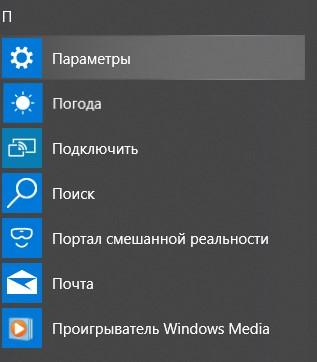
Их также можно открыть, нажав на значок шестеренки
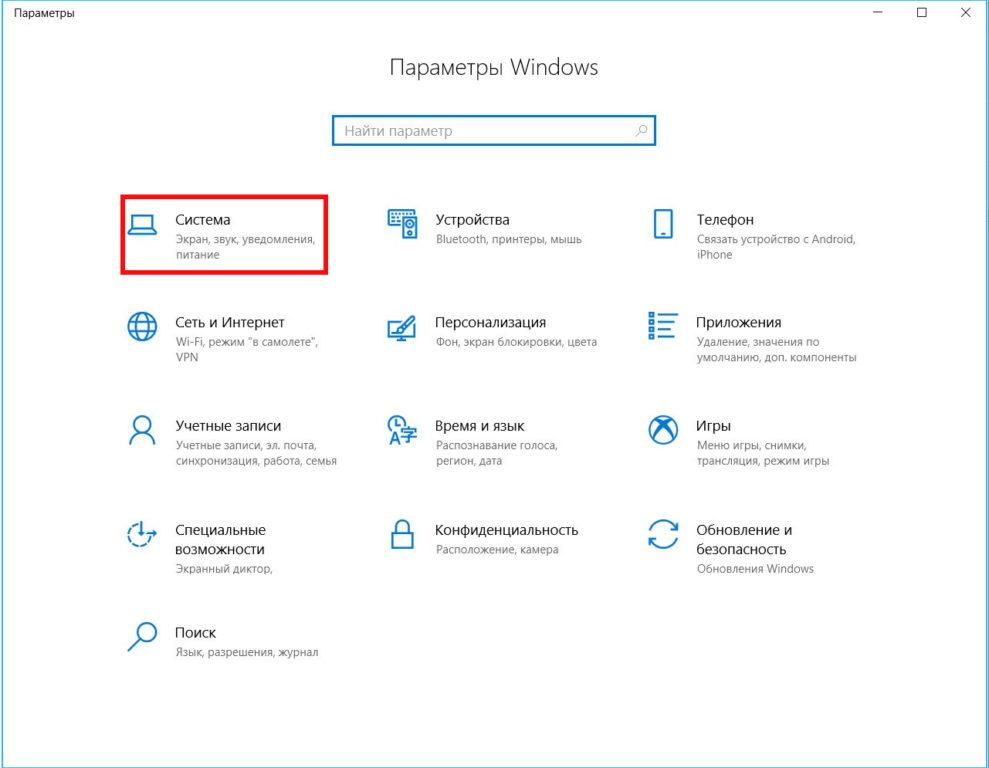
Раздел «Система»
После нажатия видим окошко «Параметры Windows» и выбираем «Система».

Вот так все просто
После нажатия на «Система» появляется окно «О системе». Выбираем самый последний пункт меню — «О системе» и получаем разрядность ОС.
Разрядность ОС также можно посмотреть через программу «Проводник», которую можно вызвать следующим образом:
Мы нажимаем на меню «Пуск», выбираем «Служебные — Windows», вызываем программу «Проводник» или нажимаем на значок папки на панели задач.
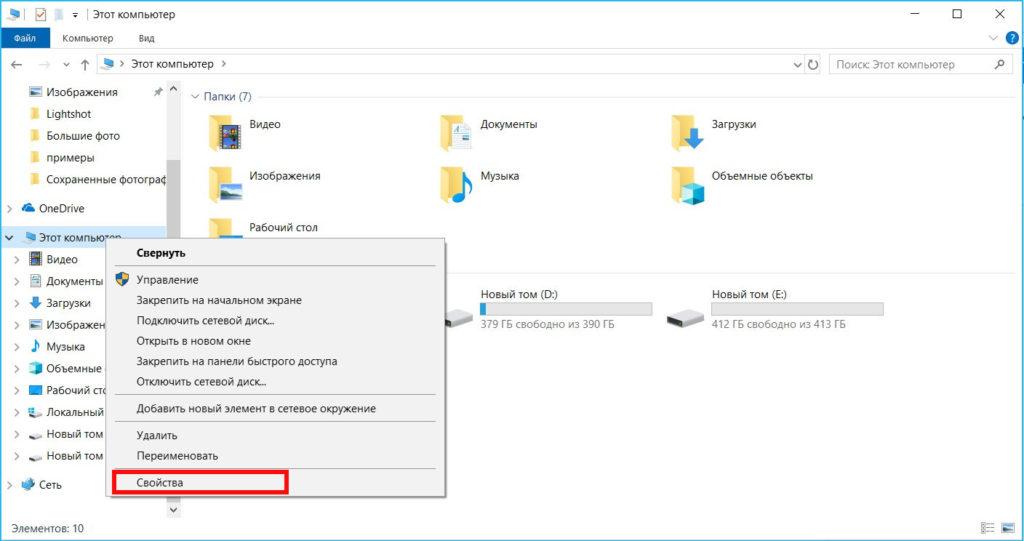
Контекстное меню
Далее правой кнопкой мыши на «Этот компьютер» и выбираем «Свойства».
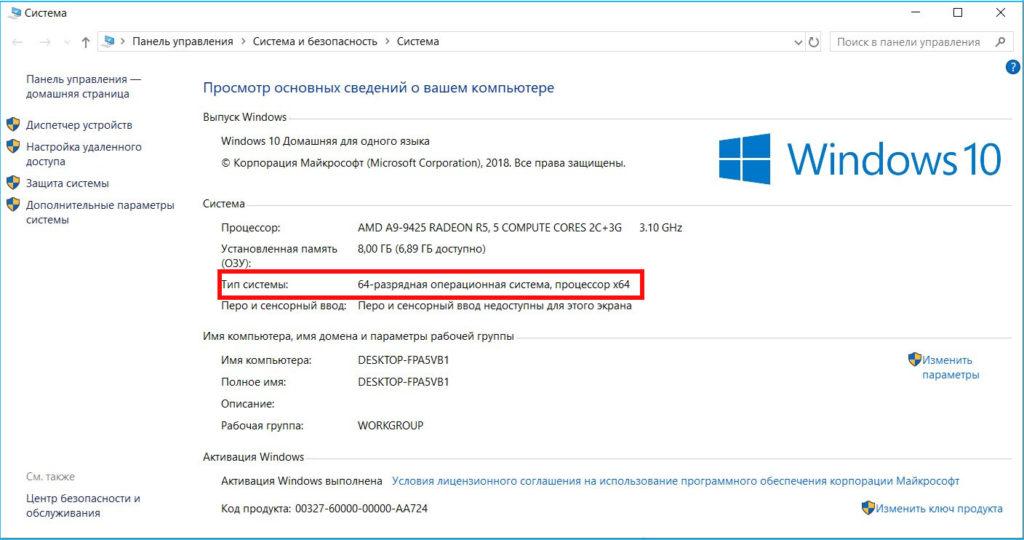
Аналогичная информация
Жмем на «Свойства», появляется окно «Система», в котором можно посмотреть разрядность системы.
Минимальные системные требования на Windows 10
Для установки Windows 10 нужно знать минимальную производительность каждого элемента компьютера, необходимую для запуска и работы приложения.
Это и есть минимальные системные требования. Они зависят от разрядности ОС.
Для 32-битной системы минимальные системные требования выглядят так:
- Тактовая частота процессора не менее 1 Гц или SoC;
- ОЗУ — 1 ГБ;
- SSD или жёсткий диск (винчестер) — объем памяти не менее 16 Гб;
- видеокарта поддерживает DirectX не менее 9 версии и драйвер WDDM 1.0;
- разрешение экрана 800 на 600.
Для 64-битной системы отличие минимальных требований состоит в следующем:
- ОЗУ — 2 ГБ;
- жёсткий диск — объем памяти не менее 32 Гб.
Другие минимальные параметры такие же, как у 32-битной ОС. Бренд процессора (AMD или Intel) роли не играет, главное, чтобы он не был слишком стар.
Проверка компьютера на соответствие минимальным требованиям Windows 10
Как проверить, соответствуют ли компоненты Вашего ПК минимальным системным требованиям Windows 10?
Чтобы убедиться в этом, необходимо найти в интернете инструкции комплектующих ПК и их технические характеристики, а затем сопоставить с данными, предоставленными выше. Нужно помнить, что отдельные параметры разнятся в зависимости от количества задействованных ядер.
Можно воспользоваться программой — инсталлятором системы, которая есть на сайте Microsoft. Программа проведет анализ всех комплектующих и проверит их на соответствие минимальным требованиям.
Если Вы используете Windows 10 и хотите узнать необходимые характеристики, нужно сделать следующее:
- Для определения ОЗУ и частоты процессора мы нажимаем меню «Пуск», выбираем «Параметры».
- Появляется окно «Параметры Windows». Выбираем «Система».
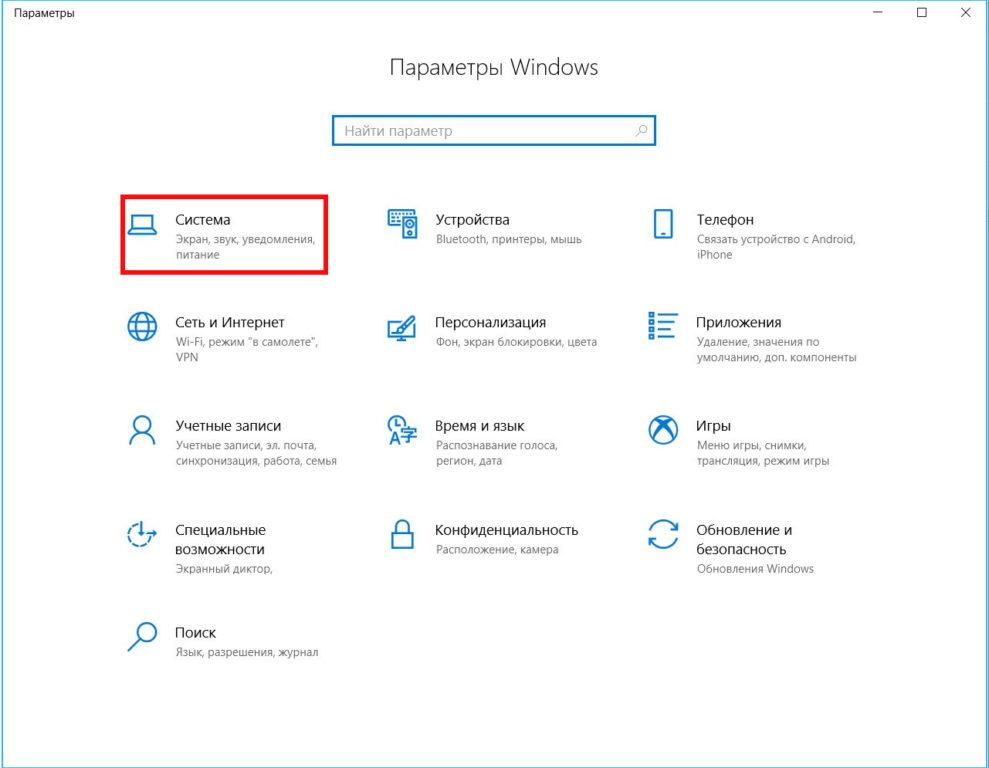
Снова заходим в «Систему»
- В появившемся окне нажимаем «О системе» и видим значения данных характеристик.
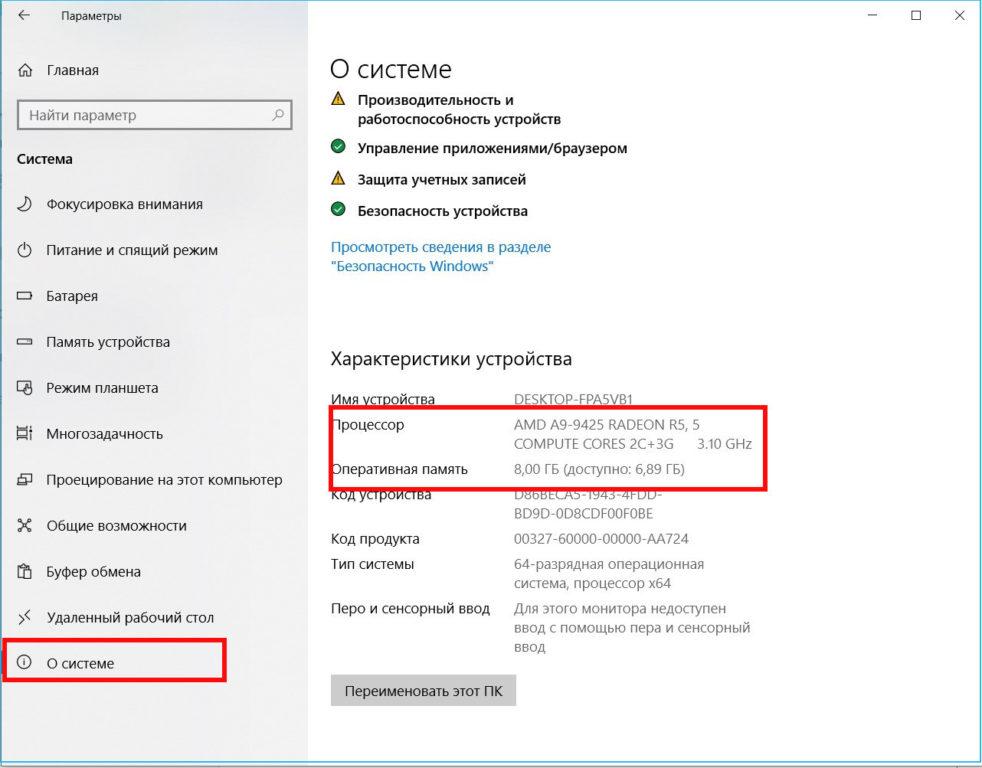
Нам нужны данные процессора и оперативной памяти
Наш компьютер имеет подходящие характеристики. AMD A9, 8 Гб оперативной памяти.
Другой способ состоит в следующем.
- Нажимаем на меню «Пуск», выбираем «Служебные — Windows».
- Вызываем программу «Проводник» или нажимаем иконку «Проводник»на панели задач.
- В появившемся окне программы «Проводник» нажимаем правой кнопкой мыши на «Этот компьютер» и выбираем «Свойства».
Свойства
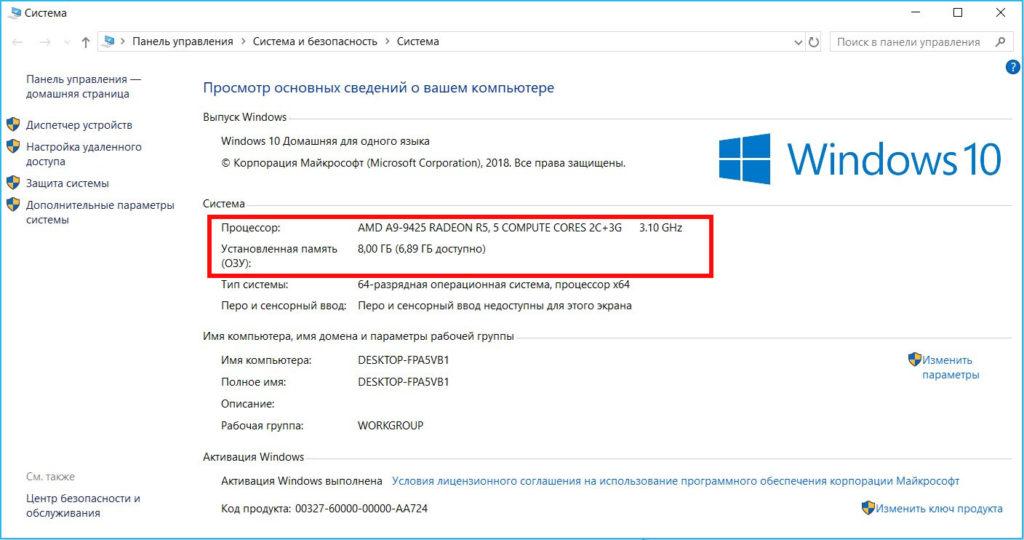
Нужная информация
В появившемся окне «Просмотр основных сведений о Вашем компьютере» смотрим значения ОЗУ и частоты процессора.
Емкость жесткого диска можно также определить через программу «Проводник».
Вызываем программу «Проводник». Сделать это легко — нажимаем меню «Пуск»->«Служебные Windows»-> «Проводник» или иконку папки на панели задач.
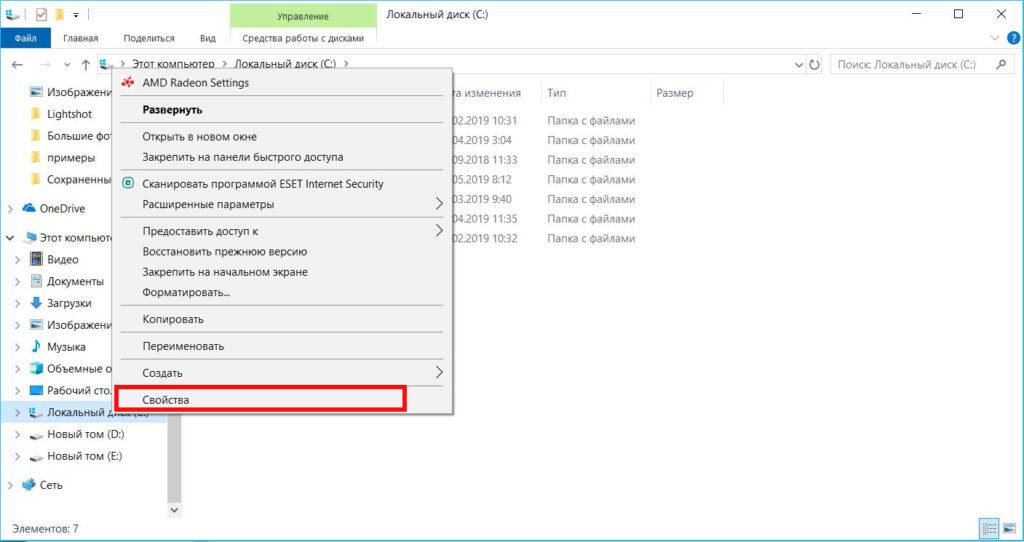
Свойства диска
Выбираем диск, на который хотим установить ОС. В данном случае — «Локальный диск C». Жмем на него правой кнопкой мыши и выбираем меню «Свойства».
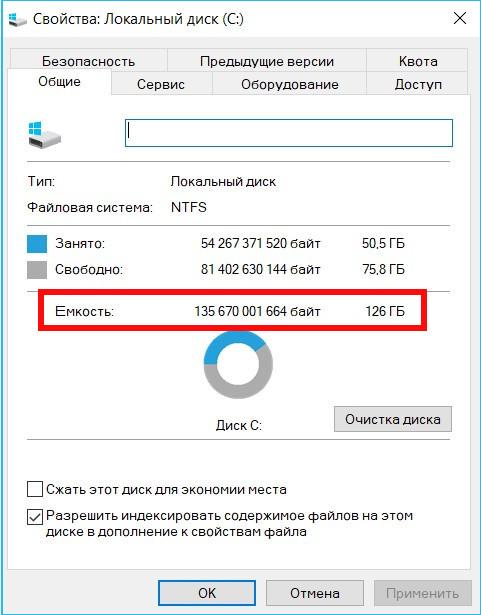
Вот и полная емкость диска С
В появившемся окне «Свойства: Локальный диск (С)» видим емкость диска C.
Определить версию DirectX
Определить версию DirectX можно с помощью утилиты dxdiag.
Мы нажимаем клавиши Win+R на клавиатуре, появится окно командной строки «Выполнить». В нем вводим команду dxdiag.
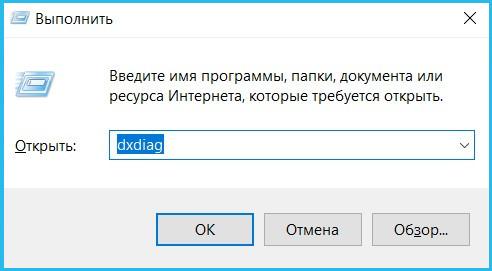
Вводим без ошибок
В первый раз откроется окно «Средство диагностики DirectX» c проверкой наличия цифровой подписи у используемых драйверов. Выполнять проверку или нет — решайте сами.

Проверку можно проигнорировать
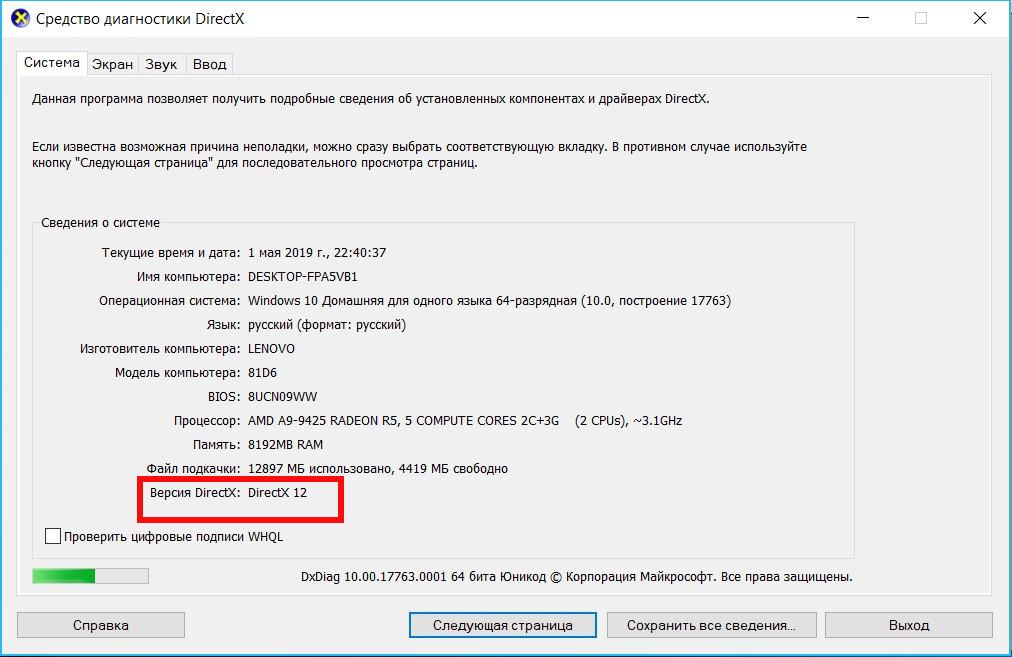
Наша версия
После проверки или нажатия кнопки «Нет» появится окно «Средство диагностики DirectX», где мы увидим версию DirectX.
Узнать системные требования на Windows 7
Если Вы используете Windows 7 и хотите узнать необходимые характеристики, нужно сделать следующее:
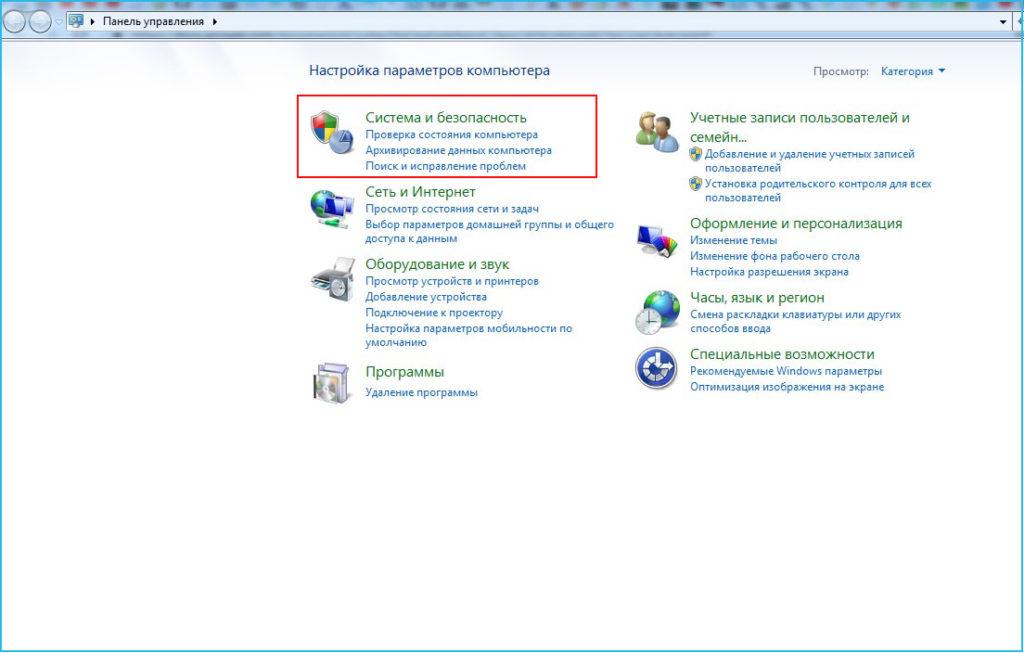
Жмем сюда
Для определения ОЗУ и частоты процессора мы нажимаем меню «Пуск», выбираем «Панель управления» и нажимаем на него. Видим окно «Настройка параметров компьютера». Нажимаем «Система и безопасность» и выбираем «Система».
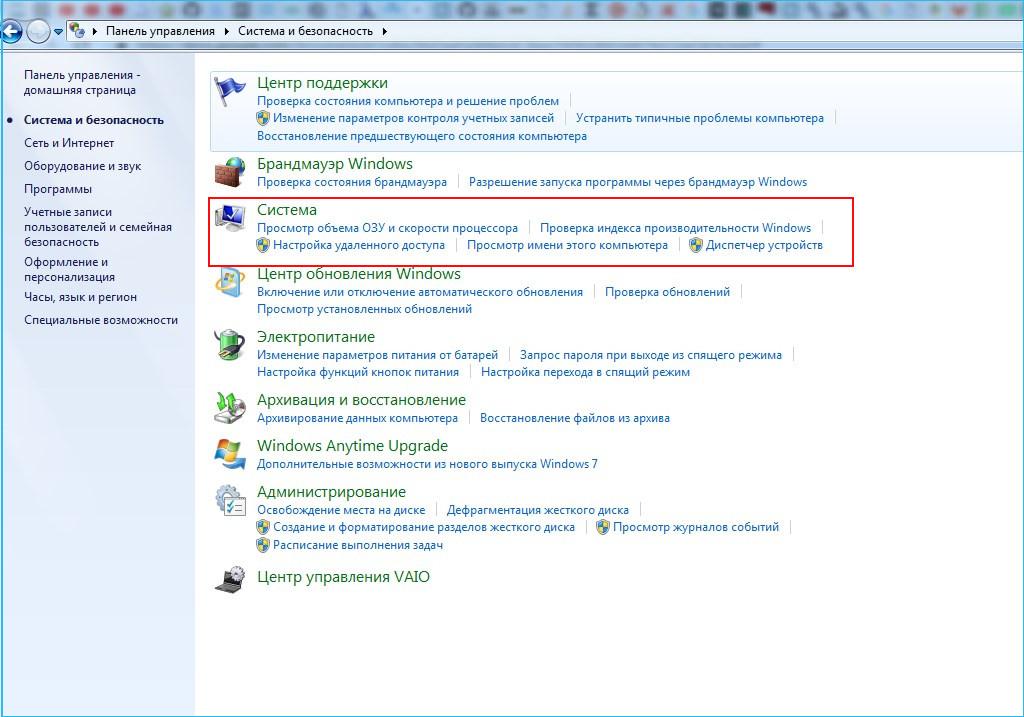
Далее
Видим характеристики ОЗУ и процессора.
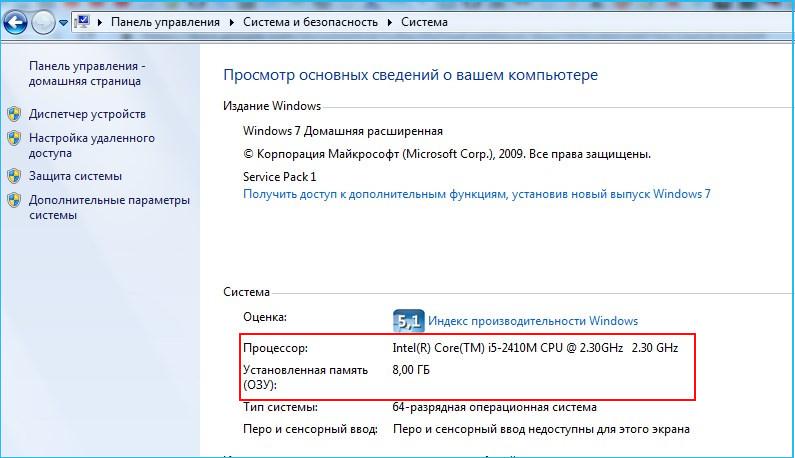
А еще тут можно увидеть индекс производительности компьютера
Емкость жесткого диска можно также определить через программу «Проводник».
Для этого мы нажимаем «Пуск», «Все программы» «Стандартные» и выбираем программу «Проводник» или нажимаем иконку «Проводник»на панели задач.
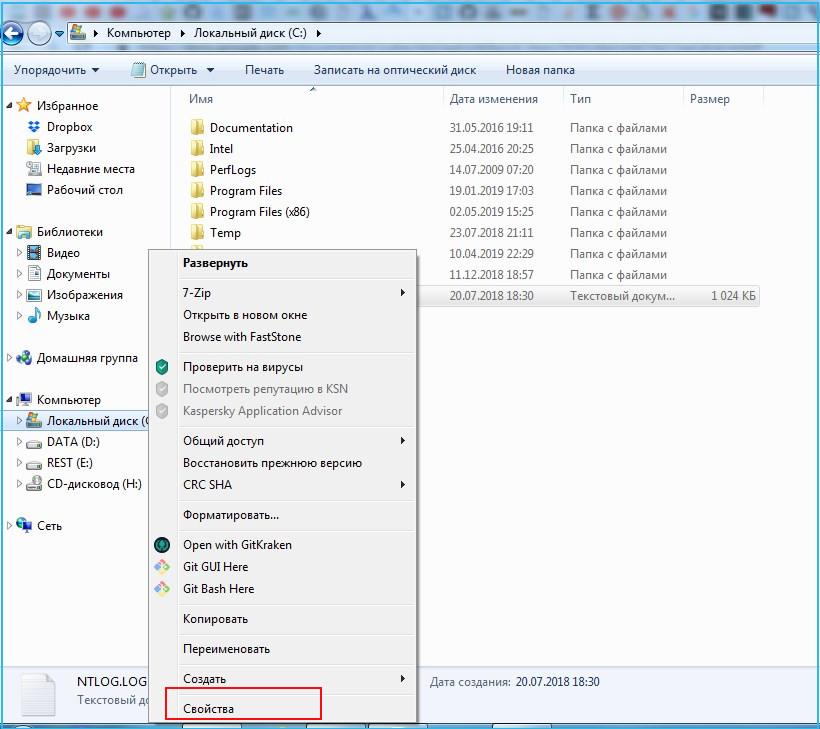
Свойства диска
В открывшемся окне жмем правой кнопкой мыши на «Локальный диск (С)» и выбираем «Свойства».
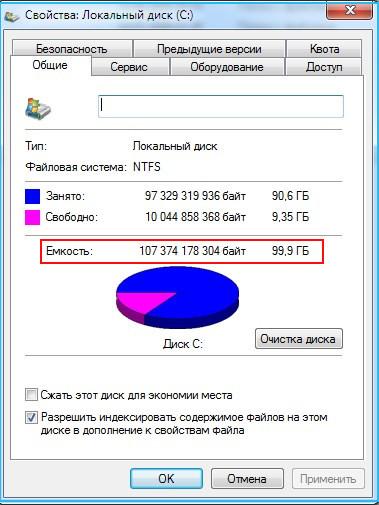
Все просто
В окне «Свойства: Локальный диск (С)» видим емкость диска C.
Версию DirectX определяем аналогично ОС Windows 10.
Если после проверки комплектующих ПК на соответствие минимальным требованиям значения параметров будут ниже представленных, то установка будет невозможна.
В реальности, для корректной работы ОС, ее обновлений, устанавливаемых приложений, файла подкачки и пр. нужен гораздо больший объем памяти жесткого диска. Если на винчестере будет место только под саму операционную систему Windows, компьютер будет зависать или совсем перестанет загружаться.
Минимальный объем памяти для Windows 10
Какой же минимальный объем памяти на винчестере требуется для корректной работы ОС Windows и установленного ПО? Для стабильной работы и производительности ПК нужно увеличить данные показатели минимум вдвое.
- На компьютере с 32-битной системой должно быть от 2 Гб оперативной памяти и от 32 Гб памяти жесткого диска.
- Для 64-битной системы должно быть от 4 Гб оперативной памяти и от 40 Гб памяти жесткого диска.
Мы с Вами протестировали указанные компоненты и выяснили, соответствуют ли они минимальным системным требованиям. При положительном ответе можно начинать процесс установки Windows 10 на Ваш ПК.















Вообще, если система 32-битная, то особого смысла на windows 10 переходить нет. Однозначно будет тормозить. Поэтому лучше или оставаться в текущей операционке, или проводить серьезный апгрейд. Вплоть до полной замены компьютера.
Да, я в качестве эксперимента перешла на десятку на запасном ноутбуку. Там как раз х32. Работает, конечно, но медленно. Пришлось обратно на восьмерку откатить. У десятки системные требования реально высокие.
На форумах немало ругательных отзывов о десятке. Типа, установил, все плохо теперь работает. В 7-ке шустрее и удобнее было. Ребята, если вашему компу больше десяти лет, чего вы хотите? Это нормально, что минимальные системные требования Windows 10 требуют наличия железа определенной производительности. Проверяйте, прежде чем переходить на 10-ку.
Вообще, вроде как минимальные требования к харду не кажутся такими уж завышенными. Но в реальности лучше их на два умножить, тогда точно проблем не будет.
Проверил системные требования. Порядок. Вот только оперативки маловато. Если просто планочку добавить, поможет?
ОЗУ много не бывает. Особенно если процессор хиленький. Она ему сильно помогает в этом случае. Я оперативку всегда стараюсь по максимуму ставить.
Хорошо вам, у кого стационарники сборные. Планку добавил, видюху поменял – минимум вложений и все в шоколаде. А как с ноутбуком быть, особенно, если он достаточно древний.
Никак. Не соответствует минимальным требованиям для перехода на современную версию Windows – не стоит и пробовать.
У меня проц amd, 32-битный. Реально без разницы или intel все-таки получше будет? Слышал, что у них есть какие-то там различия.
Да в принципе без разницы. Отличия не слишком большие. Просто при 32-битах, как верно пишут, не очень советую на Windows 10 переходить. Зачем?
А мне новая Виндоус нравится. По минимальным требованиям все ОК, даже с запасом. Если много играешь на компе, то некоторые продвинутые игрушки только в десятке нормально геймятся.
Ради одних игрушек менять операционную систему? Да еще если минимальные требования к железу не соответствуют на апгрейд тратиться? Работает компьютер в той же 7-ке – и нечего судьбу испытывать.
Ага, а лучше вообще на хрюшку откатить. Десятка поначалу, как всегда у новой ОС Майкрософта, слегка глючной была. Но сейчас они обновления понавыпускали – отлично работает. Немного к интерфейсу попривыкнуть надо, а в остальном хорошая операционка.
Да что вы ведётесь на эту пропаганду? Чтобы Windows 10 нормально работала, минимальные требования к системе такие: ядро х64 Intel Core I5 760, разогнанный до 3.8, ОЗУ DDR3-DDR4 – 8 Гб, винт лучше сразу терабайтник, видеокарта — GTX 550ti. Или еще выше.
Согласен. Конечно, если вы только базовыми программами MS Office будете пользоваться, то достаточно быстро крутится и на минимальных требованиях. Но вот для геймеров однозначно по максимуму все показатели надо учитывать.
У меня интересно получается. Разрядность процессора – х64. Оперативки хватает, с видеокартой тоже все в порядке. На жестком диске около 50 Гб свободно. Перешел на десятку, сама по себе операционка достаточно быстро грузится. Но вот запускаю несколько приложений, видео и т.п. – комп тормозить начинает. Что не так?
Самое простое, если процессор справляется и ОЗУ достаточно, то это из-за свободного места на HDD. Чтобы винт нормально работал свободного файлового пространства должно быть не менее 20-30% от общего объема. Поудаляйте все лишнее или ставьте винт большей емкости. Ну и дефрагментацию не забудьте провести.
Да, перекинул архивы на внешний диск, почекал сектора. Кстати, несколько ломаных оказалось. Не скажу, что ситуация кардинально изменилась, но работать чуть побыстрее начал.
Не важно какая версия ОС стоит. Если кучу приложений запускаете, пару-тройку браузеров с десятком вкладок одновременно – любая система начнет притормаживать.
Я бы советовал помимо всего прочего SSD под Windows 10 точно ставить. И не забудьте, что для SSD важна поддержка AHCI. Ее можно в БИОС включить.
Да, и после переустановки не забудьте драйвера проверить. Особенно те, которые для Windows не родные. Даже если они вроде корректно установились, в стандартном наборе часто усеченные версии поставляются. Лучше не полениться и взять последние утилиты с сайтов производителей.
И более того. Если windows pro устанавливать, то там вообще к железу очень высокие требования. На слабеньких компьютерах даже и пытаться не стоит. В лучшем случае не запустится.
Про минимальные требования к разрешению дисплея 600 х 800 конечно смешно. У кого-то еще есть такая частота? Я на 32-битном Windows 10 Home установил – нормально работает, если сильно не перегружать систему.
Ставим хорошую дискретную видеокарту, особенно если у вас интегрированная в материнку родная. Покупаем SSD, на который инсталлируем чисто операционку Windows 10 ну и еще какие программулины, смотря какого объема диск. Добавляем оперативки. Вот и весь апгрейд, причем достаточно бюджетный.
Не знаю, я у мамы на стареньком десктопе с ЦП х32 и ОЗУ 3 Гб с семерки на десятку перевел и все нормально. Да, грузится подольше. Но она в игрушки не играет, кучу левых тяжелых программ не использует. Вполне себе машина с Windows 10 справляется. Если уж совсем хотите, чтобы все хорошо было, можно оптимизировать ОС – поотключать все лишнее, воспользоваться сторонними утилитами типа CCleaner.
У меня на нетбуке ОЗУ 3 Гб, процессор х32 одноядерный. Правда, родной диск сразу ССДшный стоит. Редко им пользуюсь. Вдруг обнаружил, что там вместо восьмерки Windows 10 Home объявилась. Тормозит реально. Пару раз даже система слетала, откатывал к заводским настройкам. С восьмеркой такой проблемы ни разу не возникало. Так что планирую при очередном сбое вернуть Виндовс 8 и не париться больше.
Проблема в том, что не только Майкрософт перестал официально поддерживать ту же любимую народом Виндовс 7. Но и производители другого железа драйвера под нее уже не выпускают. Да и современное ПО, особенно продвинутое игровое, только на десятке и работает. Так что, как ни крути, все мы там рано или поздно будем. Готовьте денежки для апгрейда, господа с тощим хардом!